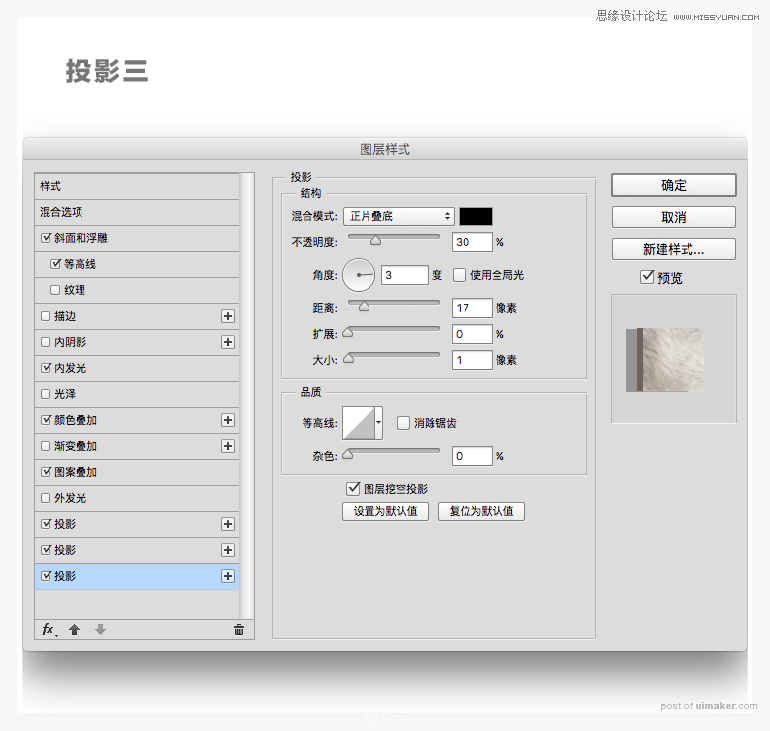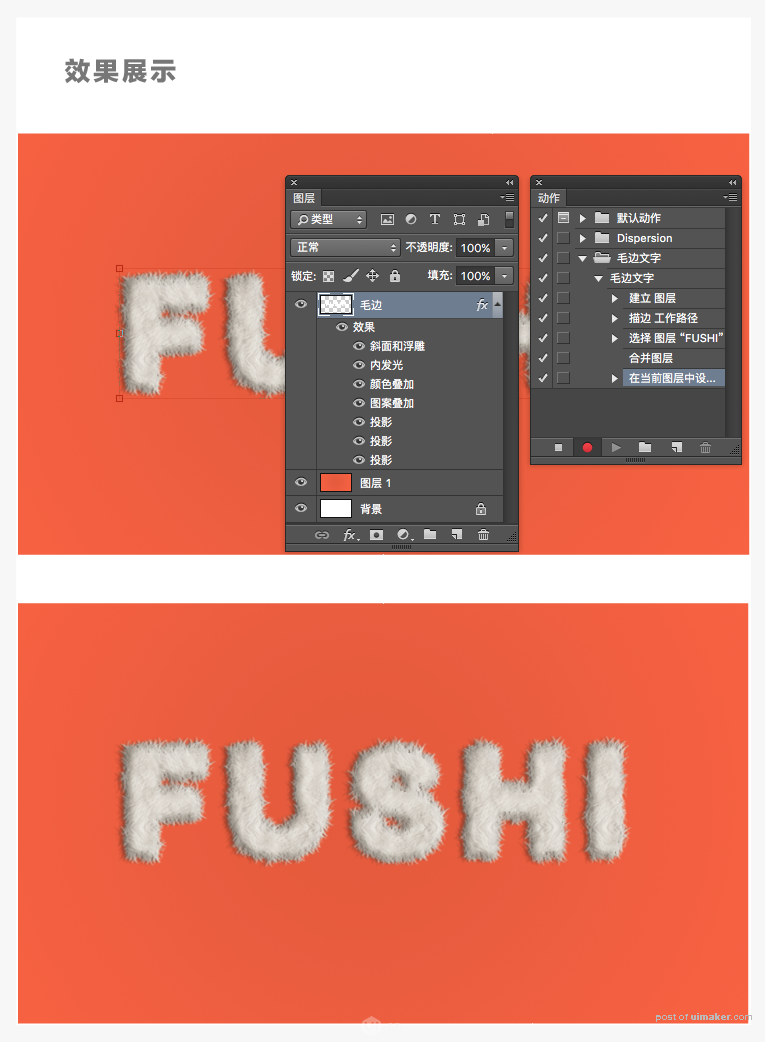来源:网络 作者:FushiDesign
勾选“图案叠加”,并设置以下参数:
混合模式:正常
不透明度:100%
图案:选择载入的毛皮图案
缩放:29%
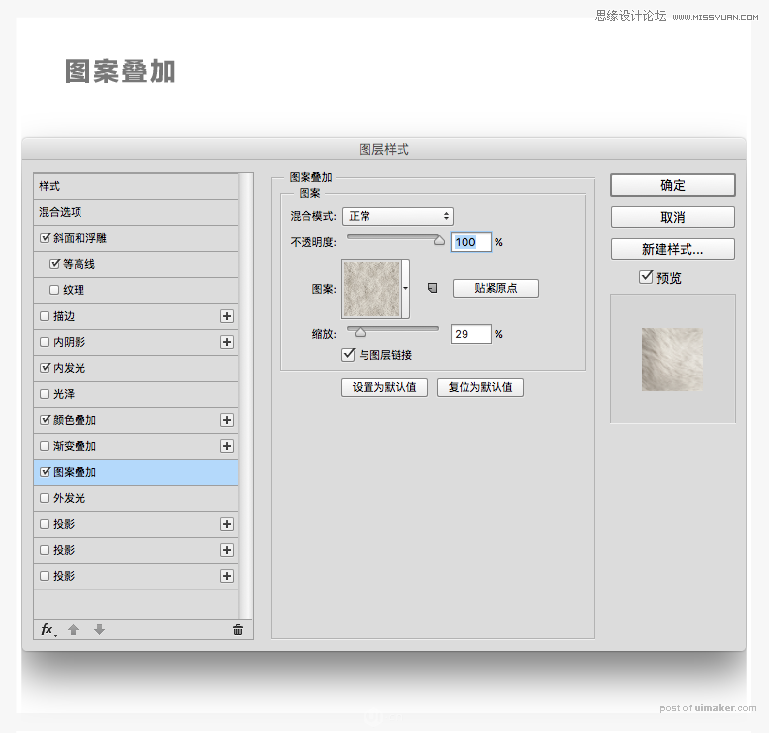
勾选“投影”,并设置以下参数:
混合模式:正常
颜色:6d655d
不透明度:100%
角度:0度
使用全局光:否
距离:6px
扩展:100%
大小:0px
等高线:线性
消除锯齿:否
杂色:0%
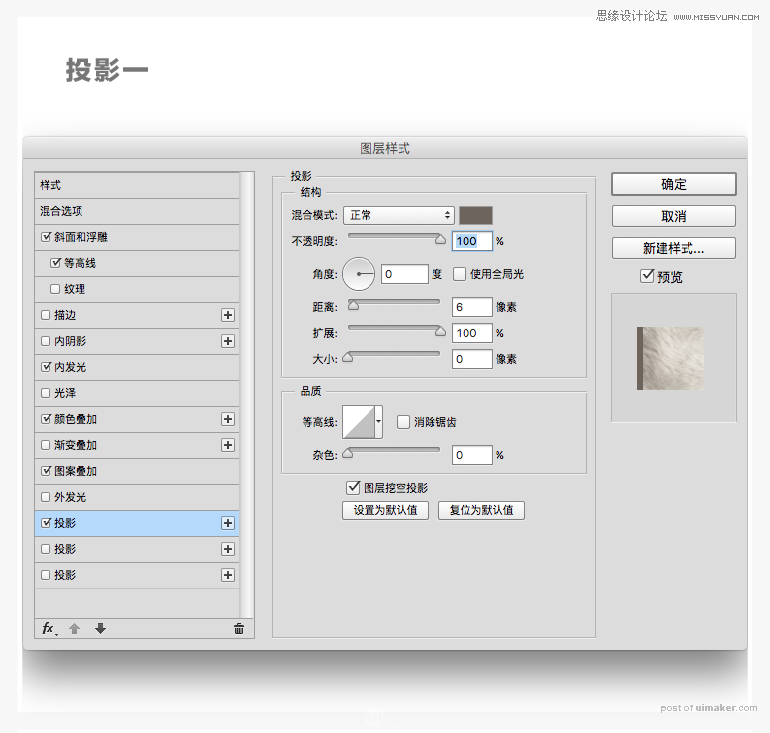
点击投影右侧的“加号+”按钮
添加一个投影
勾选“投影”
并设置以下参数:
混合模式:正常
颜色:e5dacf
不透明度:100%
角度:0度
使用全局光:否
距离:0px
扩展:0%
大小:2px
等高线:线性
消除锯齿:否
杂色:0%
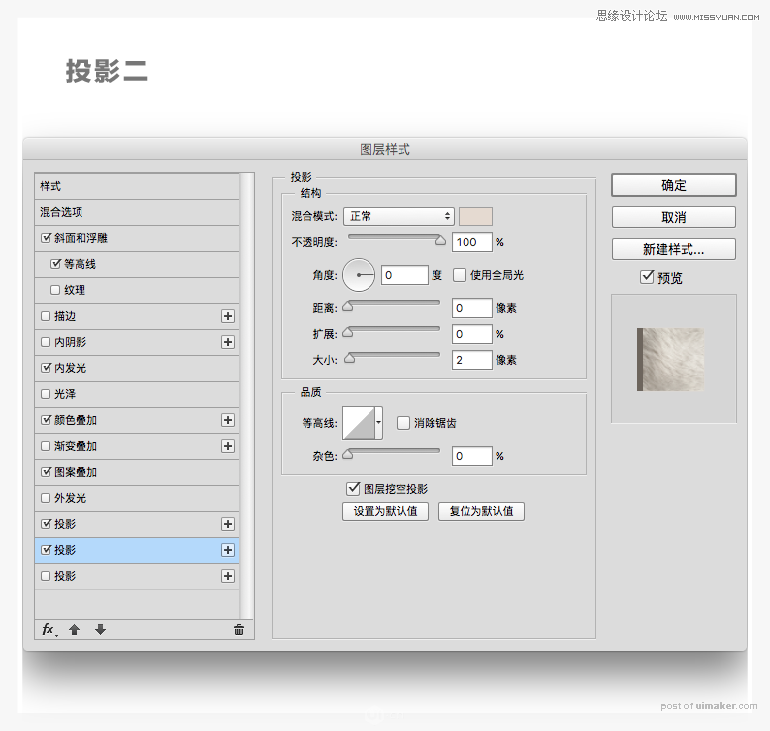
再添加一个投影
勾选“投影”
并设置以下参数:
混合模式:正片叠底
颜色:000000
不透明度:30%
角度:3度
使用全局光:否
距离:17px
扩展:0%
大小:1px
等高线:线性
消除锯齿:否
杂色:0%
最后点击确定就OK了